Slik åpner du delte filer på Android uten en Microsoft-konto

Microsofts nye funksjon gjør det enkelt å åpne delte filer på Android anonymt uten å måtte logge inn på kontoen din.
Mens Android-brukere kan laste ned hvilken som helst app, vet de egentlig ikke hvordan den appen vil fungere på enheten deres. Du har kanskje lagt merke til at enkelte apper ikke fungerer som de skal på enkelte enheter og krasjer ofte. Selv om apper som er tilgjengelige på Google Play Store er trygge og sikre. Likevel er det andre faktorer som kan føre til appkrasj, frysing og latensproblemer.
Må leses: Slik fikser du YouTube-appen som krasjer på Android
Selv om nye enheter har bedre konfigurasjon og kraftige prosessorer som eliminerer krasjproblemet til en viss grad, men ikke helt. Derfor skal vi i dag foreslå noen måter som kan hjelpe deg med å fikse Android-appen som krasjer på enheten din:
1. Smart Phone Cleaner – Speed Booster & Optimizer
Det er flere problemer som nybegynnere ikke kan løse manuelt. For slike brukere er det alltid fordelaktig å bruke en spesialisert app som kan gjøre jobben for dem. Med Smart Phone Cleaner har du mer kontroll over enheten din enn uten. Du kan rense søppelet på enheten din, samt gjøre de andre appene arkivert, som ikke har blitt brukt på lenge, og få dem tilbake med et trykk når det er nødvendig. Smart Phone Cleaner hjelper deg å frigjøre plass uten å slette favorittappene dine, og lar deg stille inn automatisk rengjøring med ønsket intervall.

2. Se etter appoppdatering
Hvis du møter hyppige app-krasj på Android-en din, er det første jeg foreslår å se etter oppdateringen av den appen på Play Store. Det er mange grunner til at enheten din ikke klarer å fortsette lanseringen av appen, samt at en oppdatering kan ha den forbedrede versjonen for å eliminere problemet med krasj og frysing. Utvikleren jobber hardt for å redusere problemene med appen og starte den forbedrede versjonen. Når appen er oppdatert, kan problemet være løst.
For å sjekke hvilken app som trenger en oppdatering, følg trinnene nedenfor:
3. Start enheten på nytt
Hvis du ikke finner en tilgjengelig oppdatering for appen, bør det hjelpe å starte enheten på nytt. Det kan være noen prosesser som kjører i bakgrunnen som forårsaker at ønsket app mislykkes ved vellykket lansering. Å starte Android på nytt vil eliminere disse bakgrunnsprosessene og løse krasjproblemet. Omstart hjelper deg også å frigjøre betydelig plass for å få tilstrekkelig plass til å starte en app.
For å starte på nytt, trykk og hold inne strømknappen og velg å starte på nytt fra menyen som vises.
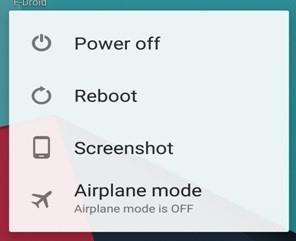
Må leses: Android-batterisparingstips og triks for å forlenge batterilevetiden
4. Tøm hurtigbufferen
Cache er de lagrede dataene som henvender deg senere når samme type forespørsel behandles. Det kan være resultatet av dine tidligere forespørsler, surfing eller andre beregninger gjort på enheten din. Når du bruker favorittappene dine ofte, samler enheten inn massevis av data som tar opp unødvendig plass og bremser prosessoren. Når appen din ikke får nok plass eller ressurser til å starte, krasjer eller fryser den.
For å få applikasjonen den nødvendige plassen, må du tømme cachene på Android-en din. Følg trinnene nedenfor og gjør det selv:
5. Slett data
Hvis rengjøring av hurtigbufferen ikke hjelper med at appen din krasjer på Android, kan du vurdere å slette alle dataene til appen. Det kommer imidlertid til å påvirke dine personlige innstillinger og konfigurasjon av appen, noe som fører til tilbakestilling. Når data er slettet, kommer du til å begynne på nytt fra begynnelsen. Hvis du sletter dataene for Facebook, kommer du til å skrive inn brukernavnet og passordet ditt på nytt. På samme måte, hvis du gjør dette med noen av spillene dine du har spilt, kommer du til å miste alle innstillingene, high-scores og andre data.
Følg trinnene nedenfor for å slette dataene til en app:
6. Internett-tilkobling
Noen apper har problemer med dårlig internettforbindelse og krasjer på telefonen eller bare fryser. Vanligvis er dette problemet ikke veldig hyppig, men de få dårlig kodede appene kan ha dette problemet. Hvis appen er internettbasert og du har en foreløpig overføring av pakker, er det sjanser for at appen krasjer. Hvis du bruker Wi-Fi hjemme og plutselig endrer det til 3G eller 4G, kan dette signalbruddet også påvirke appen og føre til at enheten fryser eller krasjer. Hvis du må endre modusen for internett, følg trinnene nedenfor for å unngå at appen krasjer på Android:
7. Avinstaller og installer appen på nytt
Vi håper du ikke trenger å bla til her, men hvis ingenting fungerer, må du kanskje avinstallere og installere programmet på nytt. Noen ganger kan appen eller filene som er knyttet til den appen bli ødelagt opp til et nivå som ikke kan omorganiseres. I dette tilfellet bør avinstallering og reinstallering av programmet fungere for deg. For å gjøre dette trinnet mer effektivt, foreslår vi at du tømmer cacher og data før du avinstallerer og installerer på nytt.
Må leses: Slik fikser du kornete bilder på Android
Nå som du har all informasjonen tilgjengelig, utfør dem til problemet er løst. Hvis problemet vedvarer, bør du vurdere å tilbakestille enheten til fabrikkstandard eller rense cache-partisjonen på Android.
Microsofts nye funksjon gjør det enkelt å åpne delte filer på Android anonymt uten å måtte logge inn på kontoen din.
Smarttelefoner har erstattet så mange andre enheter. De er så allsidige at du sannsynligvis ikke trenger noen av enhetskategoriene de erstatter.
Blant måtene å rote en Android-telefon på, regnes Magisk som den beste. Det er en systemløs metode, som betyr at den faktisk ikke endrer Android-systempartisjonen. Dette lar telefonen skjule rotstatusen sin fra sikkerhetsapper og er også enklere å avroote.
Samsungs kameraapp fungerer bra rett ut av esken, men Camera Assistant legger til nye funksjoner som du skulle ønske var innebygd fra starten av.
For å hindre at andre kan justere hurtiginnstillingene på Android, bør du låse hurtiginnstillingene ved å følge instruksjonene nedenfor.
Android-telefoner har kraftige, ofte oversette nødfunksjoner som kan ringe etter hjelp, dele viktig informasjon og varsle deg om naturkatastrofer.
Hvis du stadig veksler mellom Samsung-telefonen og Windows-PC-en din for å sjekke varsler, overføre filer eller kopiere tekst, har du sannsynligvis hatt det vanskelig. Samsung Flow bygger bro over dette gapet og åpner for et helt nytt nivå av bekvemmelighet.
Varsler er supre for å holde seg informert, men de kan fort komme ut av kontroll. Med så mange varsler som kommer fra forskjellige apper, kan det føles som å vade gjennom et hav av informasjon å sjekke varslingssenteret.
I denne artikkelen vil vi introdusere hvordan man tar skjermbilder av telefoner som kjører Android-operativsystemet til de mest populære telefonmerkene som Samsung, HTC, LG, Sony, Nexus og Motorola.
Din dyre Samsung Galaxy trenger ikke å se ut akkurat som alle andre telefoner på markedet. Med noen få justeringer kan du gjøre den mer personlig, stilig og unik.








